Содержание
подробное руководство и инструкции с примерами
Оглавление:
-
Создание сообщества Вконтакте. -
Приложение «Магазин». -
У вас товар, у нас … настройки. -
Настройки приложения.
Прошли те времена, когда для открытия интернет-магазина нужно было заводить сайт, искать программистов и сеошников.
Сегодня пользователи живут по принципу «одно окно» — выбирают площадку, где есть все: общение, обучение, покупки. И эта площадка — социальная сеть. Чаще других в РФ пользуются ВКонтакте — 97 миллионов пользователей в месяц! Именно поэтому он стал главным персонажем этой статьи.
Раньше создать интернет-магазин можно было только с помощью приложений, таких как Shop-Script, ShoppyBoom и других. Выглядит это так, как будто один сайт вставлен в другой.
Сейчас же сама социальная сеть предлагает нам установить приложение «Магазин», что расширяет возможности обычных товаров сообщества. Прежде всего пользователь может собирать товары в корзину, выбирать их количество и оформлять заказ на несколько товаров сразу. Оформление заказа выглядит, как привычный для пользователя интернет-магазин. Также возможно настроить стоимость разных типов доставки и учитывать ее в итоговой сумме заказа.
Итак, рассмотрим основные этапы:
Шаг 1: Создание сообщества.
(Если оно у вас уже есть, смело приступайте ко 2 шагу).
Создать группу для интернет-магазина ВКонтакте очень легко:
1. Зайдите в раздел «мои группы» своей страницы и нажмите кнопку «создать сообщество» в правом верхнем углу.
2. Выберите тип сообщества и заполните необходимые данные (его название и тематику).
Позаботьтесь о своих будущих клиентах — заполните основные поля группы или страницы максимально понятно, чтобы у них не возникали сложности и дополнительные вопросы.
Читайте также
Публичная страница Вконтакте. Рекомендации по созданию и оформлению
Шаг 2: Добавьте приложение «Магазин» в сообщество.
— Откройте управление вашей группой:
— В пункте «разделы» включите товары, укажите валюту магазина и поставьте галочку напротив приложения «магазин». Также необходимо указать их в главном блоке;
Шаг 3: У вас товар, у нас … настройки.
Если у вас нет товаров, добавьте их на витрину сообщества:
В карточку загрузите не более 5 фотографий, подробное описание товара, добавьте кнопку «написать продавцу» — сообщение от покупателя придет человеку, указанному как контакт для связи при подключении сервиса «товары».
Клиент может выбирать товар, сортируя по цене и дате добавления, но не по типам. Поэтому советую объединить товары в группы (подборки), особенно при большом ассортименте.
На главной странице будут отображаться только три товара. Поэтому рекомендуется создать подборки «акции», «хиты продаж», «новинки». Чтобы они отображалась в основном блоке поставьте галочку «Это основная подборка сообщества», и загрузите туда товары, которые хотите продать быстрее.
27 февраля 2020 года команда Вконтакте с гордостью представила обновление магазина, которое назвала «Магазин 2.0». Пошаговую настройку новой версии магазина смотрите в нашем видео:
Шаг 4: Настройки приложения.

В вашем сообществе справа отображается блок установленных приложений: через него переходим в корзину и приступаем к настройкам.
Не забудьте указать получателя платежей из администраторов сообщества.
Вы можете гибко настраивать любые особенности вашего интернет-магазина. Просто перейдите в управление приложением и внесите изменения в форму оформления заказа.
У товаров сообщества отсутствует возможность настроить свойства: размер, вес, цвет. Сделать это можно в настройках приложения в разделе «товары».
Кроме того, вы можете задать количество доступного товара, чтобы не продать то, чего у вас нет.
Перейдя в настройки приложения нужно настроить первое сообщение, оповещения и раздел платежей.
При выборе платежей доступно 3 варианта: «VK Pay», «без оплаты» и их комбинирование.
VK Pay – это новая платежная система по типу Киви, Яндекс, Вебмани. Однако Вконтакте создал маркетплейс, что позволяет оплачивать все товары и услуги, не выходя за рамки социальной сети.
Давайте разберем: зачем VK Pay, если есть другие платёжные системы:
-
Это быстро. Вам не нужно искать свою банковскую карту, чтобы совершить платеж на сайте с модной одеждой. Достаточно быть авторизованным ВКонтакте. -
Это выгодно. Кешбэк, скидки и эксклюзивные предложения только для пользователей VK Pay. -
Это удобно. Переводы друзьям и сообществам по номеру телефона и QR-коду, без громоздких реквизитов и привязки к банку.
После выбора всех настроек сохраните их и вуаля, ваш интернет-магазин готов! Не забывайте следовать принципу «чем проще, тем понятнее» — облегчая процесс покупки вы повышаете их количество.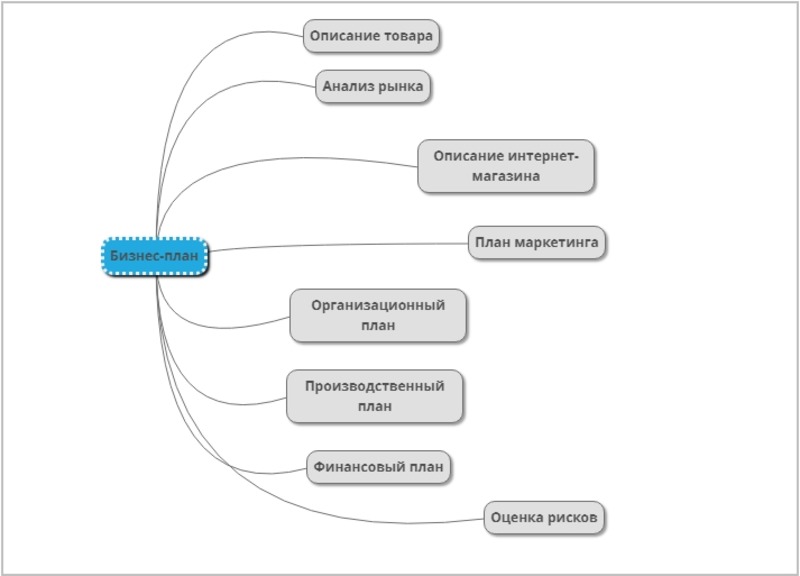
Удобство в работе
Для менеджеров сообщества заказы собираются в простую, но удобную CRM, где можно настроить статусы заказов, общаться с клиентами в сообщениях сообщества по клику из заказа, или добавить к заказу необходимые комментарии.
Информация о покупке отправляется пользователю в личные сообщения сразу же после оформления заказа. В дальнейшем менеджер, работающий с CRM, может связаться с клиентом прямо из карточки заказа, чтобы сообщить или уточнить дополнительные детали.
Итак, интернет-магазин ВКонтакте – это сочетание хорошей торговой площадки и всех возможностей социальных сетей. Вы выкладываете свою продукцию, а затем подогреваете интерес клиентов регулярными полезными постами, читаете и отвечаете на комментарии, получаете отзывы – иными словами, постоянно взаимодействуете с аудиторией ваших потенциальных покупателей.
Понравилась моя статья? Расскажите о ней друзьям.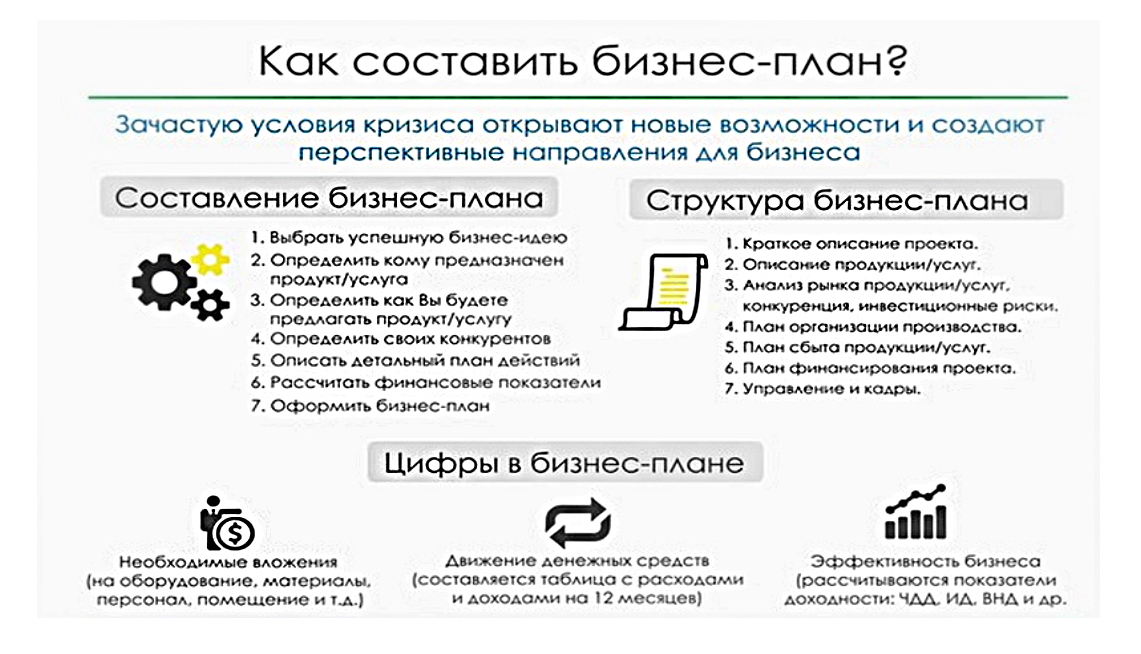
Хотите получать больше полезных статей личным сообщением в VK? Просто подпишитесь на нашу рассылку.
А если хотите получить качественное SMM продвижение своего сообщества в социальных сетях, оставляйте заявку.
Как настроить магазин Shopify (шаг за шагом)
Контент CodeinWP бесплатный. Когда вы покупаете по реферальным ссылкам на нашем сайте, мы получаем комиссию. Узнать больше
Если вы планируете начать бизнес в сфере электронной коммерции, вы уже знаете, что Shopify — одно из самых популярных решений для запуска интернет-магазина. Это практичный инструмент для создания привлекательных, функциональных страниц продуктов и обеспечения беспроблемных покупок для клиентов. Однако, если вы никогда раньше не использовали эту платформу электронной коммерции, вы можете не понять, как именно начать работу без учебника Shopify.
К счастью, понять, как использовать Shopify, несложно. Чтобы начать работу, необходимо выполнить всего несколько ключевых шагов, чтобы вы могли охватить все самые важные основы, не перегружаясь.
Следуя приведенным ниже инструкциям, вы сможете создать интернет-магазин и начать продвижение своего бренда всего за несколько часов.
В этой статье мы проведем вас через шесть основных шагов, чтобы ваш сайт Shopify был онлайн. Если вы хотите продолжить, решение для электронной коммерции предлагает 14-дневную бесплатную пробную версию, при которой для регистрации не требуется информация о кредитной карте. Давайте погрузимся прямо в!
📚 Содержание:
- Зарегистрируйтесь на Shopify аккаунт
- Выберите тему Shopify для своего магазина
- Настройте дизайн вашего магазина
- Добавьте свои товары
- Настройте параметры вашего магазина
- Запустите свой интернет-магазин
Прежде всего в этом руководстве по Shopify вам нужно посетить домашнюю страницу Shopify. На сайте есть много информации, если вы хотите узнать немного больше о платформе, прежде чем регистрироваться.
Однако, если вы готовы начать, вам даже не нужно покидать домашнюю страницу.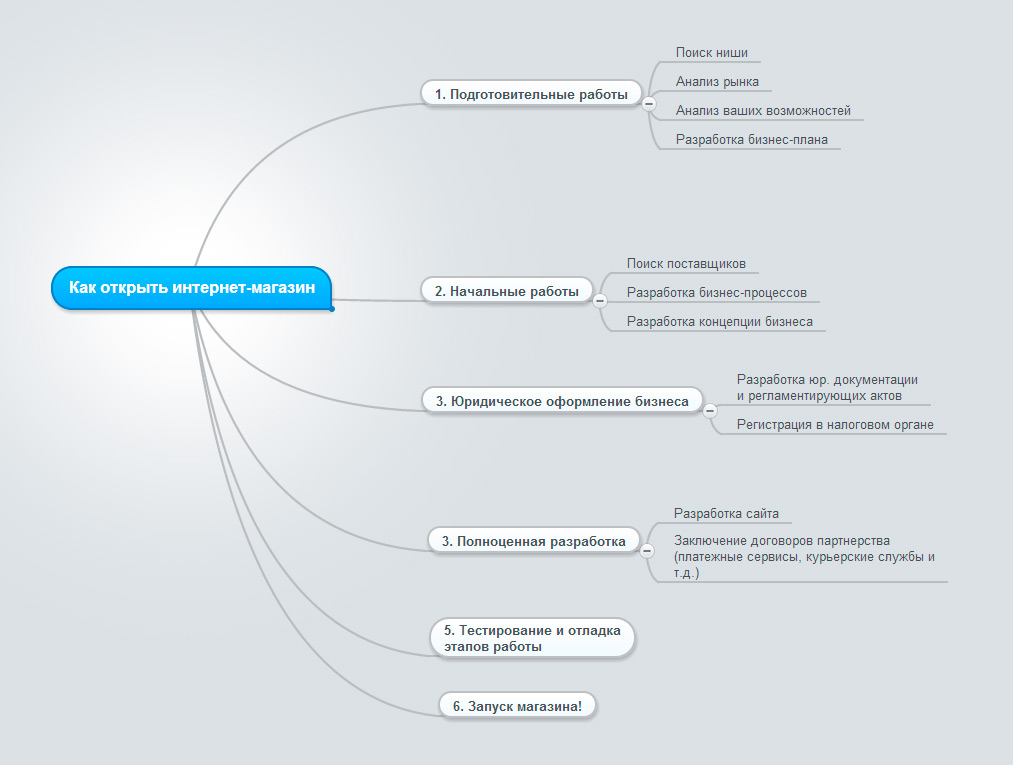 Как только вы доберетесь туда, вы можете ввести свой адрес электронной почты в соответствующее поле, чтобы начать настройку своей учетной записи:
Как только вы доберетесь туда, вы можете ввести свой адрес электронной почты в соответствующее поле, чтобы начать настройку своей учетной записи:
Нажмите Начать бесплатную пробную версию . Затем появится всплывающее окно, где вы можете установить свой пароль и создать имя своего магазина. Не стесняйтесь потратить некоторое время на создание уникального названия для своего сайта — оно не может быть таким же, как у любого другого магазина на Shopify, поэтому вам может потребоваться провести значительный мозговой штурм, если ваша первая идея уже принята.
Затем нажмите Создайте свой магазин , чтобы перейти на следующую страницу. Вы увидите экран, запрашивающий некоторую основную информацию, в том числе о том, продаете ли вы уже продукцию в других местах и в какой отрасли вы планируете работать:
На этом этапе не нужно ничего брать на себя, если вы не хотите к. Вы всегда можете выбрать такие варианты, как Я еще не решил или Я просто играю с , если вы хотите немного изучить и добавить эту информацию позже. Кроме того, вы можете нажать Кнопка Skip , чтобы полностью пропустить этот шаг.
Кроме того, вы можете нажать Кнопка Skip , чтобы полностью пропустить этот шаг.
Однако следующая форма должна быть заполнена полностью:
Добавьте информацию о компании по умолчанию в соответствующие поля. Как говорит экран, эта информация тоже не высечена в камне. Вы можете обновить свой адрес позже, если он изменится. Нажмите на Войдите в мой магазин , чтобы завершить процесс.
Вы попадете на панель управления, которая выглядит примерно так:
Подумайте о том, чтобы изучить макет и подтвердить свой адрес электронной почты. Пока нельзя убрать баннер с Выберите кнопку плана в верхней части экрана, вам пока не о чем беспокоиться. После того, как вы сориентировались, вы можете перейти к следующему шагу нашего руководства по Shopify.
Шаг 2: Выберите тему Shopify для своего магазина
Далее вы можете выбрать тему для своего магазина. Тематическое оформление — это простой способ передать индивидуальность вашего бренда посетителям, как только они попадут на ваш сайт. Чтобы увидеть, что вам доступно, перейдите в левое меню. До каналов продаж , выберите Интернет-магазин → Темы .
Чтобы увидеть, что вам доступно, перейдите в левое меню. До каналов продаж , выберите Интернет-магазин → Темы .
Отсюда вы можете прокрутить страницу вниз, чтобы найти некоторые параметры темы. Хотя вы можете выбрать платную тему премиум-класса, на выбор также доступно несколько отличных бесплатных тем Shopify. Вы можете получить к ним доступ, нажав Исследуйте бесплатные темы .
Откроется каталог доступных тем. Не стесняйтесь потратить некоторое время на поиск подходящей модели, но постарайтесь помнить, что это всегда можно изменить после того, как вы закончите наш учебник по Shopify. Для начала мы будем использовать тему Simple. Нажав на ваш выбор, вы попадете на этот экран:
Выберите свой любимый стиль и выберите Добавить в библиотеку тем . После этого вы можете вернуться на главную страницу Themes и прокрутить вниз, чтобы найти свою библиотеку. Отсюда вы можете начать настройку.
После того, как вы выбрали тему для создания, вы можете сделать ее более собственной. Нажмите Настроить рядом с базовым шаблоном в библиотеке тем, чтобы начать.
Это должно привести вас к базовой версии вашей темы с интерфейсом, который выглядит следующим образом:
Здесь вы можете добавить свой собственный бренд, чтобы индивидуализировать ваш интернет-магазин. Рассмотрите несколько простых, но заметных изменений, таких как добавление логотипа вашей компании в заголовок, создание собственного навигационного меню или добавление форматированного текста в нижнюю часть вашего сайта.
Изменения не обязательно должны быть кардинальными, чтобы быть эффективными. Например, предположим, вы хотите, чтобы на вашей домашней странице были представлены три ваших самых продаваемых товара. Вы можете сделать это, выбрав опцию Избранная коллекция в меню слева. Это приведет вас к интерфейсу, который выглядит следующим образом:
Здесь вы можете установить заголовок, например, Наши бестселлеры , уменьшить количество строк и сохранить свою работу. Таким образом, теперь у вас есть домашняя страница, готовая рекламировать тщательно отобранные ваши лучшие продукты. Попробуйте посетить Настройки темы в нижней части меню, чтобы завершить внешний вид.
Таким образом, теперь у вас есть домашняя страница, готовая рекламировать тщательно отобранные ваши лучшие продукты. Попробуйте посетить Настройки темы в нижней части меню, чтобы завершить внешний вид.
Если вы технически подкованы, вы также можете отредактировать код своей темы. Вы можете сделать это, снова вернувшись в свою библиотеку тем. Прокрутите вниз до того, который вы хотите изменить, но на этот раз выберите Действия → Измените код для доступа к этому экрану:
Здесь вы можете вносить изменения с помощью HTML или CSS. Мы рекомендуем соблюдать осторожность при редактировании любых файлов, связанных с вашим магазином. Если вы не уверены в своих способностях к программированию, вы все равно обнаружите, что экран настройки, который мы рассмотрели ранее, предлагает множество функций дизайна.
Шаг 4: Добавьте свои товары
Теперь, когда ваш сайт выглядит так, как вы хотите, вы можете перейти к основной теме большинства интернет-магазинов: товарам. Их настройка — это следующая вещь, которую мы рассмотрим в этом уроке Shopify.
Их настройка — это следующая вещь, которую мы рассмотрим в этом уроке Shopify.
Чтобы начать, выберите Products → All products в меню слева.
Это приведет вас к экрану, где вы можете выбрать Добавить продукт , чтобы начать. Это должно привести вас прямо к редактору страницы продукта, подобному этому:
Вы можете начать с добавления названия вашего продукта в поле Название . Описание вашего предмета появится в поле прямо под ним. Написание эффективных аннотаций для всех ваших продуктов может быть сложной задачей, но это также важная часть процесса продаж.
К счастью, вы можете использовать несколько обычных маркетинговых навыков для создания качественных описаний. Например, одна из эффективных стратегий — подчеркнуть уникальность того, что вы предлагаете. Если у клиента есть несколько вариантов, полезно приложить усилия, чтобы выделиться из толпы. Включение четкой индивидуальности бренда в ваш текст может помочь.
Стремитесь к тому, чтобы ваши рекламные объявления были легко читаемыми с помощью тщательного форматирования. Даже краткие описания могут время от времени получать пользу от аккуратного маркированного списка или упорядоченной таблицы. Поле описания Shopify дает вам инструменты для достижения всего этого и многого другого — вы даже можете добавить медиа, если считаете, что это оправдано.
Однако вы можете ошибиться в сторону простоты. Если вы придерживаетесь минимализма в своих описаниях, но хотите, чтобы клиенты не уходили с вопросами, рассмотрите возможность установки программного обеспечения для живого чата. Это может быть простой способ предоставить информацию без перегруженной страницы.
После того, как вы добавите свое описание, вы можете пройти через каждый последующий раздел, чтобы настроить характеристики вашего продукта. Пройдите вниз по странице и попытайтесь заполнить все, что сможете. Когда вы закончите, вы можете сохранить свою работу и повторить процесс для других ваших продуктов.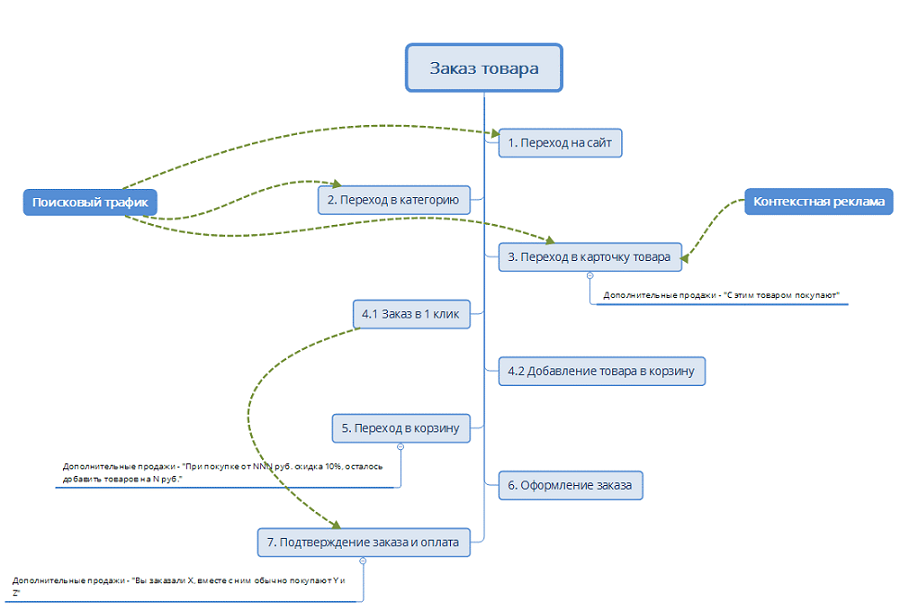
Шаг 5: Настройте параметры вашего магазина
После того, как вы настроили свои продукты, вы можете перейти к следующему этапу нашего руководства по Shopify — настройке некоторых важных параметров вашего магазина. Все необходимые параметры можно найти в нижней левой части экрана в разделе Настройки :
Здесь вы найдете несколько параметров, которые можно настроить. Для целей этого пошагового руководства мы просто рассмотрим основные. К ним относятся ваши предпочтения по доставке и оплате. Начнем с нажатия Доставка и доставка :
Начиная сверху, вы можете установить стоимость доставки, выбрав Управление тарифами и нажав Создать зону доставки или Добавить тариф . При выборе вариантов здесь постарайтесь учитывать окончательную стоимость каждой доставки после выполнения заказов. Вы не хотите отговаривать покупателей от совершения покупок из-за высокой стоимости доставки.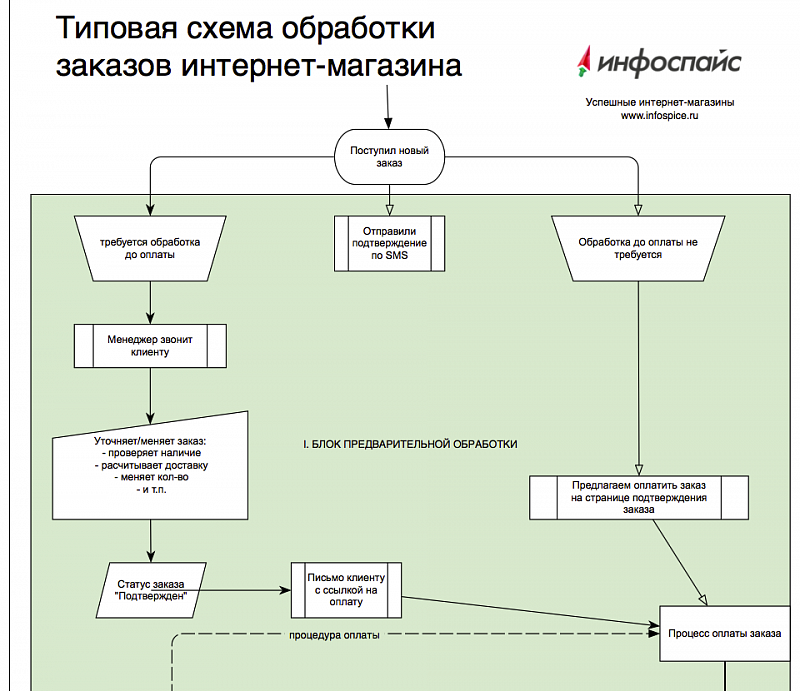
У вас также есть дополнительная возможность настроить бесплатную доставку. Просто нажмите на Добавьте ставку , установите комиссию на ноль и добавьте условия для покупателей, чтобы они соответствовали требованиям, например покупка определенного количества товаров.
Вы также можете организовать местную доставку и самовывоз и назначить размеры упаковки по умолчанию. Кроме того, вы можете проверить раздел этикеток для доставки , чтобы увидеть скидки Shopify на этикетки перевозчиков, включая DHL Express, UPS и USPS.
Далее вы можете настроить свои финансы. В разделе Платежи в главном меню вы сможете настроить эти параметры. Ниже Платежи Shopify , выберите уведомление с просьбой Завершить настройку платежей Shopify , чтобы перейти к этому экрану:
За исключением любых полей, явно помеченных как необязательный , вам необходимо заполнить эту страницу полностью. Это включает в себя тип вашего бизнеса, деловые и личные данные, информацию о продукте, внешний вид выставления счета и информацию о банковском счете. По завершении нажмите Завершить настройку учетной записи , чтобы завершить этот шаг.
Это включает в себя тип вашего бизнеса, деловые и личные данные, информацию о продукте, внешний вид выставления счета и информацию о банковском счете. По завершении нажмите Завершить настройку учетной записи , чтобы завершить этот шаг.
Если вы хотите дополнительно настроить свой магазин, рассмотрите возможность изменения макета страницы оформления заказа под Касса . Вы также можете настроить юридические страницы своего магазина или управлять уведомлениями.
Шаг 6: Запустите свой интернет-магазин
Наконец, вы можете добавить последние штрихи, чтобы завершить этот учебник Shopify и представить свой магазин в Интернете. Возможно, вы захотите протестировать свой сайт, прежде чем он будет запущен. Если это так, вы можете вернуться к настройкам и получить доступ к инструменту для этого через Платежи → Выбрать стороннего провайдера → (для тестирования) Bogus Gateway .
Этот параметр позволит вам размещать пробные заказы. Вы также сможете просмотреть витрину своего магазина с точки зрения покупателя. Shopify предлагает документы поддержки, которые помогут вам использовать фиктивный шлюз, если вас отвернут.
Вы также сможете просмотреть витрину своего магазина с точки зрения покупателя. Shopify предлагает документы поддержки, которые помогут вам использовать фиктивный шлюз, если вас отвернут.
Вы также можете добавить собственное доменное имя. Shopify устанавливает для вас адрес сайта по умолчанию, например www.anexamplestorename.myshopify.com . Этот URL-адрес выполнит свою работу, но его также можно персонализировать доступным способом. Shopify имеет инструкции о том, как купить и использовать ваш.
Подумайте о том, чтобы еще раз просмотреть свой сайт перед запуском. Вы можете проверить наличие опечаток и убедиться, что все выглядит именно так, как вы хотите. Затем вы, наконец, можете выбрать план. Когда вы будете готовы к запуску, перейдите на главную панель инструментов и выберите Интернет-магазин → Настройки :
Здесь вы можете добавить последние штрихи к своему сайту, включая метаописания, социальные настройки и Google Analytics. Когда будете готовы, прокрутите до самого низа и найдите Защита паролем раздела. Имея план, вы можете отключить свою страницу паролей, и ваш сайт будет официально запущен.
Когда будете готовы, прокрутите до самого низа и найдите Защита паролем раздела. Имея план, вы можете отключить свою страницу паролей, и ваш сайт будет официально запущен.
Перейти к началу
Shopify Заключение учебника
Интернет-магазины являются важной частью онлайн-экосистемы. Тем не менее, соучредитель Y Combinator Пол Грэм отмечает важное различие:
В целом Интернет довольно неряшлив, но интернет-магазин не может себе этого позволить.
Использование платформы электронной коммерции, такой как Shopify, может помочь вам достичь необходимого высокого уровня организации.
В этом руководстве по Shopify мы провели шесть шагов для запуска вашего интернет-магазина:
- Зарегистрируйте учетную запись Shopify.
- Выберите тему Shopify для своего магазина.
- Настройте дизайн вашего магазина.
- Добавьте свои товары.
- Настройте параметры вашего магазина.
- Запустите свой интернет-магазин.

У вас есть вопросы по использованию Shopify? Дайте нам знать в комментариях ниже!
…
Не забудьте присоединиться к нашему ускоренному курсу по ускорению вашего сайта WordPress. Подробнее см. ниже:
Макет и презентация Криса Фитцджеральда и Кароля К. комиссия. Не беспокойтесь, вы по-прежнему будете платить стандартную сумму, поэтому с вашей стороны не будет никаких затрат.
Или начните общение в нашей группе Facebook для профессионалов WordPress. Находите ответы, делитесь советами и получайте помощь от других экспертов WordPress. Присоединяйтесь сейчас (это бесплатно)!
8 шагов для написания успешного бизнес-плана интернет-магазина
Независимо от того, хотите ли вы создать интернет-магазин или начать другой тип бизнеса в области электронной коммерции, составление надежного бизнес-плана интернет-магазина является одной из основных отправных точек. Это может показаться сложной задачей, но с некоторой подготовкой это не обязательно.
Ознакомьтесь с нашими шагами и советами по созданию надежного бизнес-плана интернет-магазина.
Кому нужен бизнес-план интернет-магазина?
Если вы хотите заняться электронной коммерцией, вам нужен бизнес-план. Это окажется жизненно важным для вашего общего успеха, создав всеобъемлющее руководство для вашего нового предприятия.
Ваш бизнес-план может служить нескольким целям. Это может помочь вам обеспечить инвесторов или бизнес-кредиты. Вы можете использовать его как инструмент для найма сотрудников и партнеров. Кроме того, вы сможете использовать его в качестве дорожной карты.
Создание бизнес-плана электронной коммерции
Как и во многих других вещах в мире, при составлении бизнес-плана электронной коммерции не так уж много жестких и быстрых правил. Однако наиболее эффективные бизнес-планы, как правило, включают следующие компоненты:
- Резюме
- Описание компании
- Анализ рынка
- Продукция
- Маркетинговый план
- Логистика и операции
- Финансовый план
9000 2 Мы рассмотрим все шаги, которые вам необходимо выполнить, чтобы выполнить эти компоненты.
Шаг 1: Напишите резюме
Ваше резюме — это первое, что будет представлено в бизнес-плане вашего интернет-магазина. Как следует из названия, он служит кратким изложением всего вашего бизнес-плана с информацией высокого уровня, представленной читателям для легкого просмотра.
Нельзя недооценивать важность краткого и информативного резюме. Скорее всего, любые потенциальные инвесторы или кредиторы с плотным графиком прочитают резюме, прежде чем потратят время на чтение более подробных частей вашего бизнес-плана. Вы не хотите потерять их здесь.
Убедитесь, что ваше резюме легко читается и содержит важную информацию, которую вы хотите сообщить. Вы хотите дать аудитории представление о том, кто/что представляет собой ваша компания, не пытаясь продать себя слишком сильно. Остальная часть вашего бизнес-плана будет способствовать продажам, так как ваше резюме должно побудить их прочитать бизнес-план.
Постарайтесь написать не более двух страниц для резюме, но на самом деле вам следует стремиться к одной странице.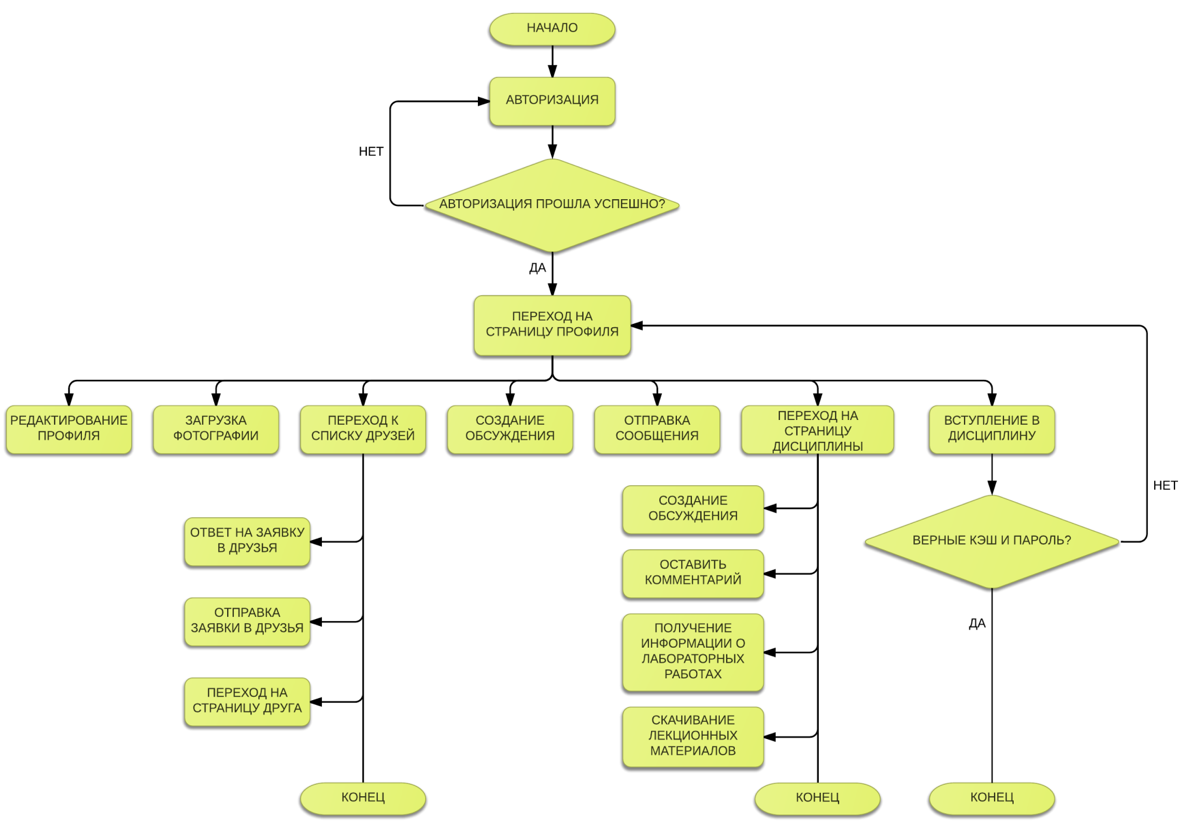 В конце резюме читатель должен знать, кто вы, проблему, которую вы определили, и ваш подход к решению этой проблемы.
В конце резюме читатель должен знать, кто вы, проблему, которую вы определили, и ваш подход к решению этой проблемы.
Помимо основных моментов в резюме, вы можете немного более детально указать такие вещи, как текущие партнерские отношения, клиенты, разработка продукта, стратегии монетизации и другие детали, которые помогут читателю лучше понять, кто вы и чего ожидать при чтении полного бизнес-плана.
Возможно, вы захотите отложить написание резюме до тех пор, пока не закончите остальную часть своего бизнес-плана, или вы можете написать его первым, чтобы получить руководство по основной части плана.
Шаг 2: Заполните описание вашей компании
Там, где резюме бизнес-плана вашего интернет-магазина должно дать читателям и потенциальным инвесторам общее представление о вашем бизнесе, создание описания компании — это то, где вам нужно быть предельно конкретным.
Включите все идентифицирующие элементы вашей компании, в том числе:
- Торговая марка
- Структура бизнеса, например:
- ООО
- C-Corporation
- S-Corporation
- Индивидуальное предприятие
- Имя домена веб-сайта 90 016
Теперь начните более подробно описывать, кто и что компания находится в более крупном масштабе.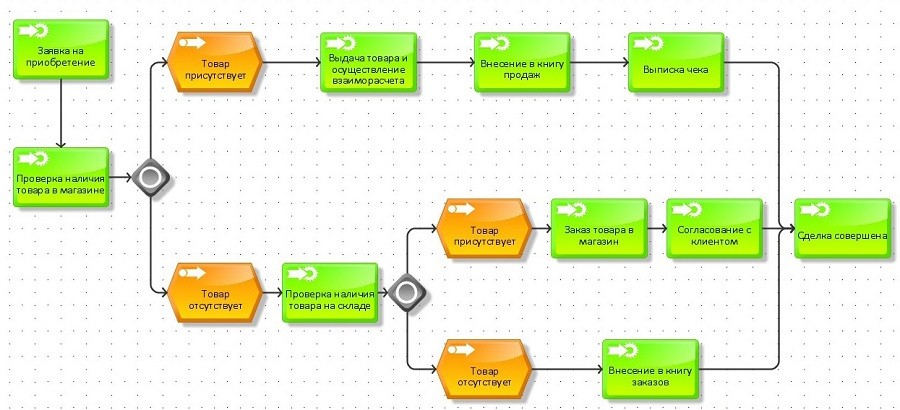 Именно здесь ваш бизнес-план должен включать в себя миссию и видение вашей компании.
Именно здесь ваш бизнес-план должен включать в себя миссию и видение вашей компании.
Ваша миссия должна быть короткой и приятной. По сути, вы описываете всю свою компанию в одном предложении. Как можно быстрее расскажите читателю и миру, почему существует ваша компания.
Если у вас возникли проблемы с формулировкой вашей миссии, начните с чего-то чрезвычайно грандиозного и общего. Затем попытайтесь вставить свою компанию в это грандиозное заявление.
Какое грандиозное дело или проблему вы пытаетесь решить, и для кого вы это делаете? Если ваша компания продает продукты с экологически чистых ферм в школы, возможно, ваша миссия звучит примерно так: «Сохраним мир зеленым и рацион наших детей чистым».
В то время как ваше заявление о миссии говорит миру, кто вы есть сейчас, ваше заявление о видении показывает, где вы хотите быть в будущем. Подумайте о главной цели, которую вы хотите достичь с помощью своей миссии. «Наше видение — обеспечить здоровье людей и планеты. Благодаря этому мы будем получать питательные и вкусные блюда для детей по всей стране от наших тщательно отобранных и тщательно проверенных экологически чистых фермеров и производителей».
Благодаря этому мы будем получать питательные и вкусные блюда для детей по всей стране от наших тщательно отобранных и тщательно проверенных экологически чистых фермеров и производителей».
После того, как вы поделились своей миссией и видением, дайте читателю дополнительную информацию о том, откуда вы пришли. Как вы нашли проблему и что заставило вас задуматься о решении? Какой у вас опыт?
Тогда представься раньше. Перечислите ключевых участников от владельцев до персонала. Хотя, если вы уже достаточно большой, вам, вероятно, не нужно перечислять абсолютно всех. Гордитесь тем, кто ваша команда, и покажите, почему их вклад важен.
Шаг 3: Документируйте свой анализ рынка
Как и в любом хорошем бизнесе, проведение анализа рынка играет большую роль в успешном старте. Включение вашего анализа в ваш бизнес-план не только показывает всем, кто читает его, что происходит на рынке, но также показывает, что вы сами полностью понимаете рынок.
Разбейте свой анализ рынка на три отдельные категории:
- Анализ аудитории : Определите демографическую группу, которой вы продаете свои товары и услуги.
 Используйте ключевые идентифицирующие факторы, такие как возраст, пол, местоположение и доход. Покажите свое понимание того, что важно для вашей аудитории.
Используйте ключевые идентифицирующие факторы, такие как возраст, пол, местоположение и доход. Покажите свое понимание того, что важно для вашей аудитории. - Анализ отрасли : Каково текущее состояние отрасли? Как он туда попал и куда направляется? Существуют ли тенденции электронной коммерции, которые могут повлиять на ваш бизнес? По возможности подкрепите свои выводы данными.
- Конкурентный анализ : Знайте и понимайте своих конкурентов. Какие продукты/услуги они предлагают? Какова структура ценообразования? Каково их текущее положение в обществе? Определите их сильные и слабые стороны. Извлекайте уроки из успехов и неудач ваших конкурентов. Определите любые пробелы, которые вы можете заполнить. Покажите, как вы можете увеличить прибыль, чем ваш продукт лучше, чем у них, и вы можете ориентироваться на неиспользованную аудиторию.
Вы даже можете пройти лишнюю милю и проанализировать себя. Проведите SWOT-анализ, чтобы назвать свои сильные и слабые стороны, возможности и угрозы. Это даст вам огромное представление о том, как вы уже настроены на успех, и о вещах, которые могут потребовать дополнительного внимания и работы.
Это даст вам огромное представление о том, как вы уже настроены на успех, и о вещах, которые могут потребовать дополнительного внимания и работы.
Хороший магазин зависит только от того, насколько хорош его хостинг
Убедитесь, что ваш сайт работает хорошо, не задумываясь об этом
Ознакомьтесь с нашими планами WooCommerce, управляемыми
Шаг 4: Опишите свои продукты и услуги
Это ваш шанс глубже погрузиться в свои продукты и услуги с помощью бизнес-плана вашего интернет-магазина. Используйте это место, чтобы подробно описать, чем ваши продукты отличаются от продуктов конкурентов. Укажите, как ваши продукты помогают решить любые проблемы.
Имейте в виду, что здесь не место вдаваться в подробности. Избегайте жаргона и делайте вещи простыми и легко усваиваемыми для широкой и разнообразной аудитории. Вам также не нужно вникать в каждый продукт или услугу, если у вас есть большой выбор. Сосредоточьтесь больше на категориях продуктов, а не на каждом отдельном элементе.
Шаг 5. Составьте свой маркетинговый план
Вы обязательно пойдете далеко с хорошим планом продвижения своего бизнеса в сфере электронной коммерции. Изложите здесь свой маркетинговый план как часть вашего общего бизнес-плана веб-сайта.
Для начала укажите, кто является вашей аудиторией, где вы, скорее всего, ее найдете и как лучше всего привлечь ее внимание. Затем подумайте, сколько вы хотите инвестировать в маркетинговые стратегии.
Работа в электронной коммерции дает вам несколько проверенных и надежных методов интернет-маркетинга.
- Вы можете помочь своей аудитории легко найти вас, разработав стратегию цифрового контента, в рамках которой вы создаете и производите связанный контент, например статьи и видео.
- Вы можете изучить и внедрить передовые методы поисковой оптимизации (SEO) для электронной коммерции, чтобы ваш веб-сайт занимал более высокие позиции на таких поисковых платформах, как Google.
- Вы можете воспользоваться популярной программой Google с оплатой за клик (PPC), чтобы разместить свой сайт перед целевой аудиторией.

- Также неплохо создать сильное присутствие в социальных сетях, где больше людей смогут найти вас. Социальные платформы также предлагают множество платных рекламных инструментов, если вы хотите пойти по этому пути.
- С помощью аффилированного маркетинга вы можете использовать внешние редакционные веб-сайты, используя свою встроенную аудиторию, чтобы выделить ваш продукт и получить часть продаж, которые проходят через их воронку.
- Многие влиятельные лица будут работать с компаниями для продвижения продуктов. Ориентируйтесь на лидеров мнений в своей нише, а не ищите только людей с наибольшим количеством подписчиков.
Важно отметить, что органический маркетинг (или бесплатный) не совсем означает бесплатный. Чтобы разработать и реализовать хорошую стратегию органического маркетинга, требуется труд и довольно часто немалая сумма денег.
Шаг 6. Детальное описание вашей логистики и операций
Здесь вы укажете все, что вам нужно для ежедневной работы вашего бизнеса. Если вы продаете физические продукты, вам необходимо учитывать такие вещи, как:
Если вы продаете физические продукты, вам необходимо учитывать такие вещи, как:
- Доставка
- Поставщики
- Производство
- Запасы
Многие небольшие компании, занимающиеся электронной торговлей, полагаются на третьи стороны для выполнения основной части своей логистики. Если вы делаете это, обязательно подчеркните это здесь.
Если вы продаете услуги, ваша логистика и операции будут выглядеть немного иначе. Вас больше будут волновать такие вещи, как транспорт, компьютерное оборудование и программное обеспечение, содержание офиса и многое другое. Конечно, это не означает, что компании, продающие продукты, также не занимаются этими операционными вопросами.
Заполнив этот раздел, вы должны получить четкое представление о том, что необходимо вашему бизнесу для успешного ведения бизнеса, и вы сможете дать потенциальным инвесторам представление о затратах, необходимых для успешного ведения бизнеса.
Шаг 8. Разработайте свой финансовый план
В бизнес-планирование электронной коммерции входит множество вопросов, и один аспект кажется очень важным: финансы.
Хотя вы, возможно, затронули свои финансы в других частях вашего бизнес-плана, здесь вам нужно быть более подробным и подробным. То, как вы попадете в сорняки, будет зависеть от того, что вы считаете важным для других. Инвесторы и кредиторы, например, вероятно, будут уделять вашему финансовому плану больше внимания, чем кто-либо другой.
Вам следует включить следующие основные элементы хорошо продуманного финансового плана:
- Отчет о прибылях и убытках : Это позволит вашему читателю взглянуть на вашу прибыль, показав общий доход по сравнению с вашими расходами с течением времени. Конечно, если вы еще не начали свой бизнес, вы можете спрогнозировать эти цифры.
- Балансовый отчет : используется для расчета акционерного капитала, ваш балансовый отчет отражает ваши общие активы (все, чем владеет ваш бизнес) за вычетом обязательств (все ваши повторяющиеся расходы).
- Отчет о движении денежных средств : соответствует своему названию и показывает, как ваши денежные потоки поступают и расходуются.
 Вы подробно расскажете, когда поступит ваш доход и в каком размере. Вы также объясните, когда вы должны оплатить все свои расходы и в каком размере.
Вы подробно расскажете, когда поступит ваш доход и в каком размере. Вы также объясните, когда вы должны оплатить все свои расходы и в каком размере.
Завершение бизнес-плана вашего интернет-магазина
Придумать полный бизнес-план для онлайн-бизнеса — немалый подвиг. Если вам нужна дополнительная помощь, ознакомьтесь со множеством шаблонов бизнес-планов электронной коммерции, доступных в Интернете. Как только вы свяжете все концы с концами, не забудьте хотя бы слегка похлопать себя по спине. Подводя итоги, имейте в виду, что ваш бизнес-план может быть живым документом. Это даже хорошая идея адаптировать его в соответствии с тем, кто его читает.
Например, если вы знаете инвестора, которого вдохновляют большие идеи, возможно, вы захотите уделить больше внимания продуктам и услугам. Если вы представляете его кому-то с большим опытом работы в отрасли, вы можете добавить еще несколько терминов электронной коммерции, чем обычно. Если у вас есть вычислительная машина, вы, вероятно, захотите уточнить свой финансовый план.


 Используйте ключевые идентифицирующие факторы, такие как возраст, пол, местоположение и доход. Покажите свое понимание того, что важно для вашей аудитории.
Используйте ключевые идентифицирующие факторы, такие как возраст, пол, местоположение и доход. Покажите свое понимание того, что важно для вашей аудитории.
 Вы подробно расскажете, когда поступит ваш доход и в каком размере. Вы также объясните, когда вы должны оплатить все свои расходы и в каком размере.
Вы подробно расскажете, когда поступит ваш доход и в каком размере. Вы также объясните, когда вы должны оплатить все свои расходы и в каком размере.